웹 사이트에서 Cloudflare를 만들고 설정하는 방법 – 전체 가이드
게시 됨: 2022-07-19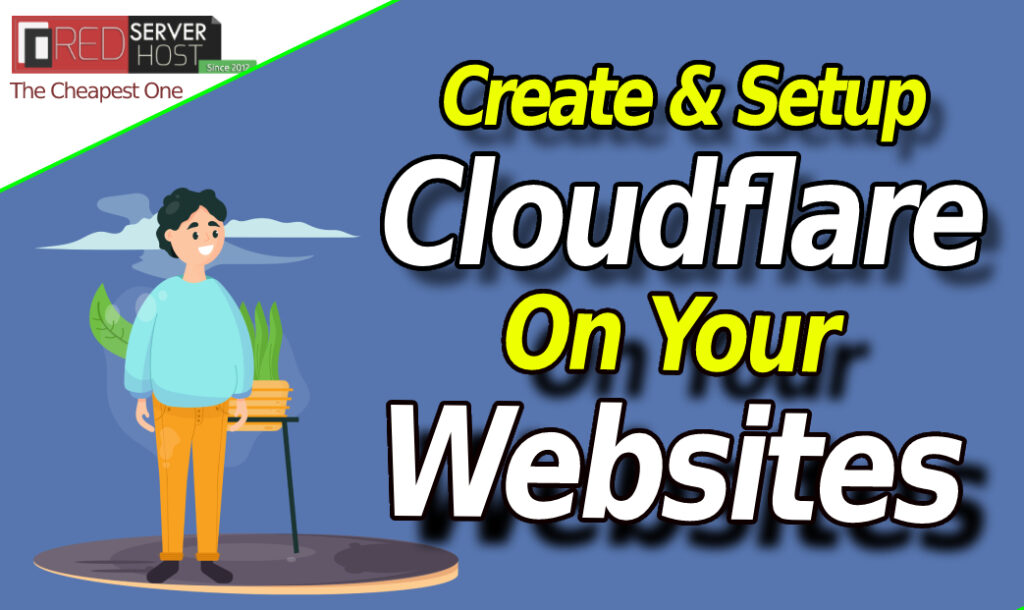
웹사이트 보안은 웹사이트의 전반적인 상태에 중요한 역할을 합니다. 다른 방법으로 웹사이트와 데이터를 보호할 수 있지만 외부 공격으로부터 웹사이트를 보호하지는 못합니다. 다행스럽게도 CloudFlare 보안 지원을 통해 웹 사이트 보안을 강화할 수 있습니다. 이 기사에서는 웹 사이트에서 CloudFlare를 만들고 설정하기 위한 전체 가이드를 안내합니다 . 또한 웹 사이트에서 Cloudflare를 사용할 때의 몇 가지 주요 이점에 대해서도 설명합니다. 바로 뛰어들자!
클라우드플레어란? – (간략한 소개) 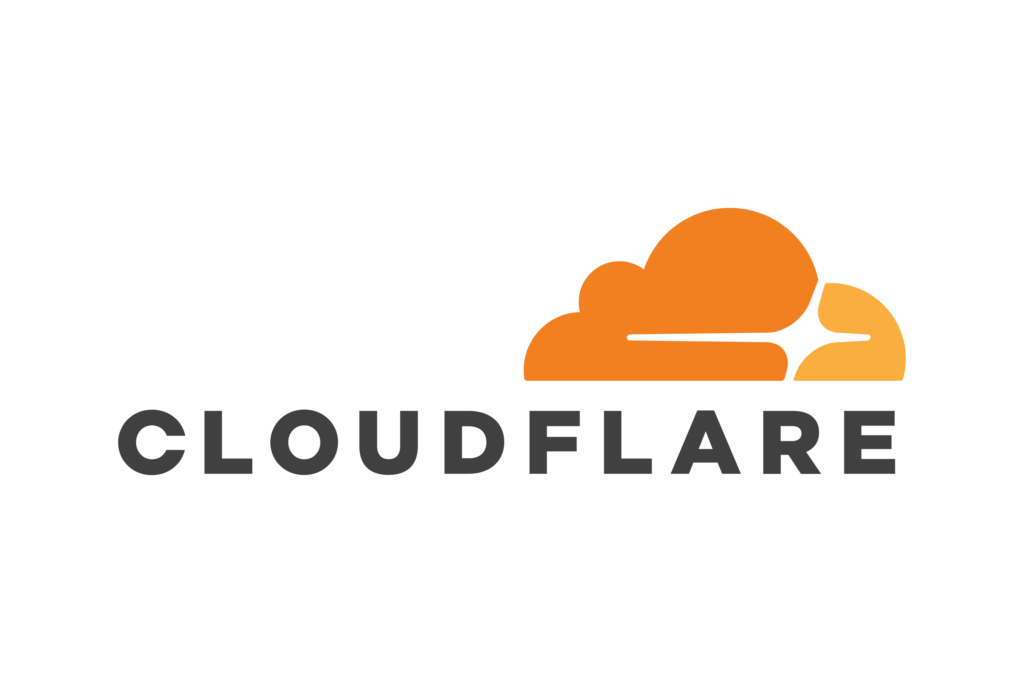
Cloudflare는 광범위한 웹사이트 보안 및 성능 서비스를 제공하는 첨단 보안 회사입니다. DDoS(분산 서비스 거부 ), WAF( 웹 응용 프로그램 방화벽 ) 및 기타 여러 외부 공격으로부터 웹 사이트를 보호합니다. 또한 맞춤형 콘텐츠 전송 네트워크 시스템에서 웹사이트 속도를 향상시킵니다. Cloudflare의 CDN 기능을 사용하여 페이지를 한 단계 높일 수 있습니다. 또한 Cloudflare는 웹 사이트에 무료 SSL 을 제공하는 최초의 업체 중 하나입니다.
관련 기사 =〉 호스팅을 변경하는 동안 Cloudflare에서 수행해야 하는 변경 사항은 무엇입니까?Cloudflare에는 다양한 가치가 있는 가격이 있지만 예산이 빠듯하다면 무료 플랜 을 사용할 수 있습니다. 3천만 개 이상의 웹사이트 가 이미 Cloudflare에 의해 보호되고 있으며 그 수가 증가하고 있습니다. 웹 사이트에서 Cloudflare를 만들고 구성하는 실용적인 단계를 살펴보겠습니다.
Cloudflare에서 웹사이트 생성 및 설정
아래 단계에 따라 Cloudflare 계정을 쉽게 만들고 Cloudflare를 사용하여 웹사이트를 보호할 수 있습니다.
- Cloudflare.com 을 열고 오른쪽 상단 모서리에서 가입 버튼을 클릭합니다.
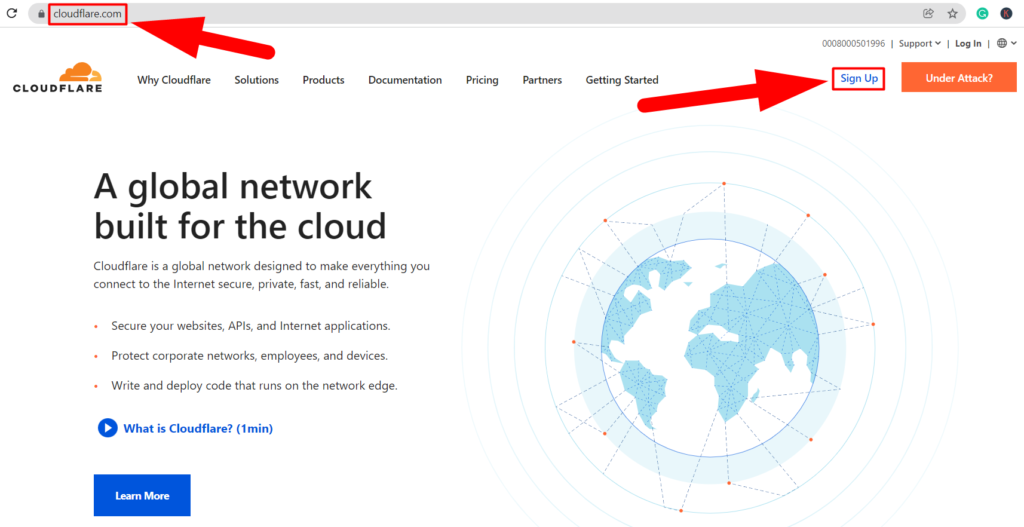
- 이메일 및 비밀번호를 입력하여 Cloudflare 계정을 만드십시오.
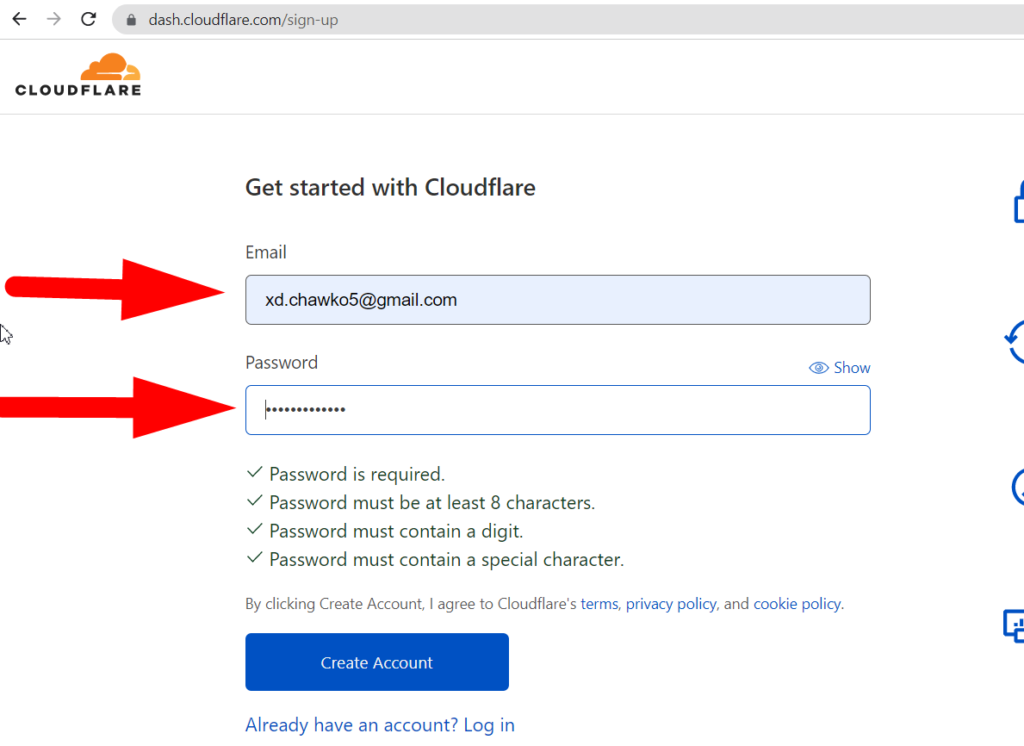
- Cloudflare의 대시보드 섹션으로 이동합니다. 상단에서 사이트 추가 버튼을 클릭합니다.
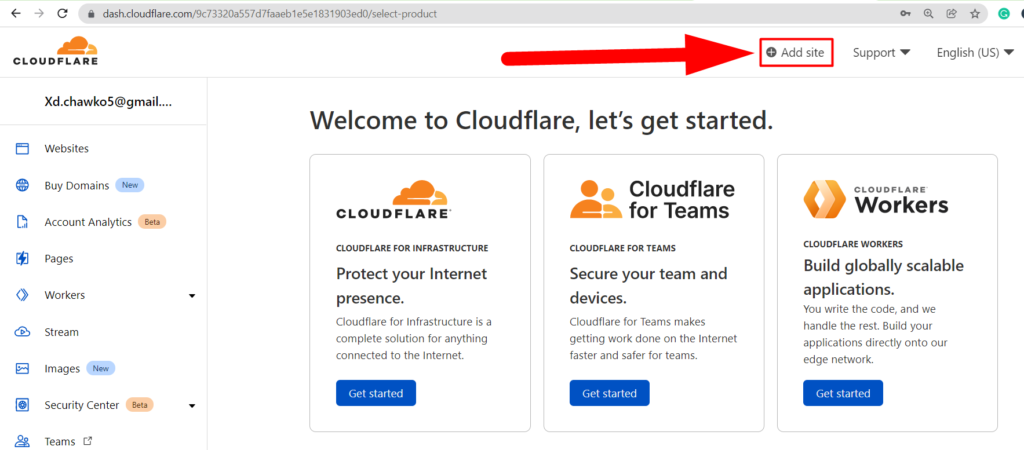
- 웹사이트 이름을 입력하고 사이트 추가 버튼을 누르십시오.
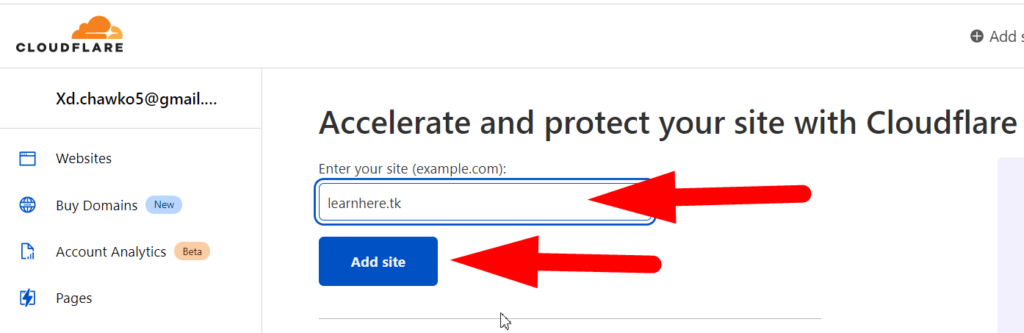
- 무료 플랜 을 선택하고 계속 버튼을 누르십시오.
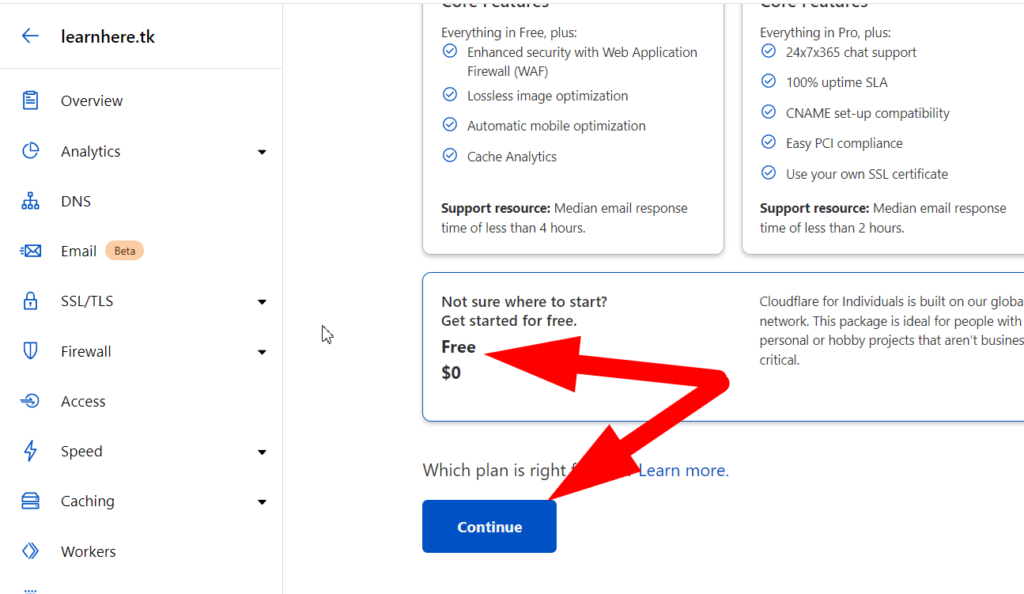
이제 DNS 레코드 섹션으로 이동합니다. 새 탭을 열고 intodns.com 을 입력하고 웹사이트 이름을 입력하고 보고서 버튼을 누르십시오. 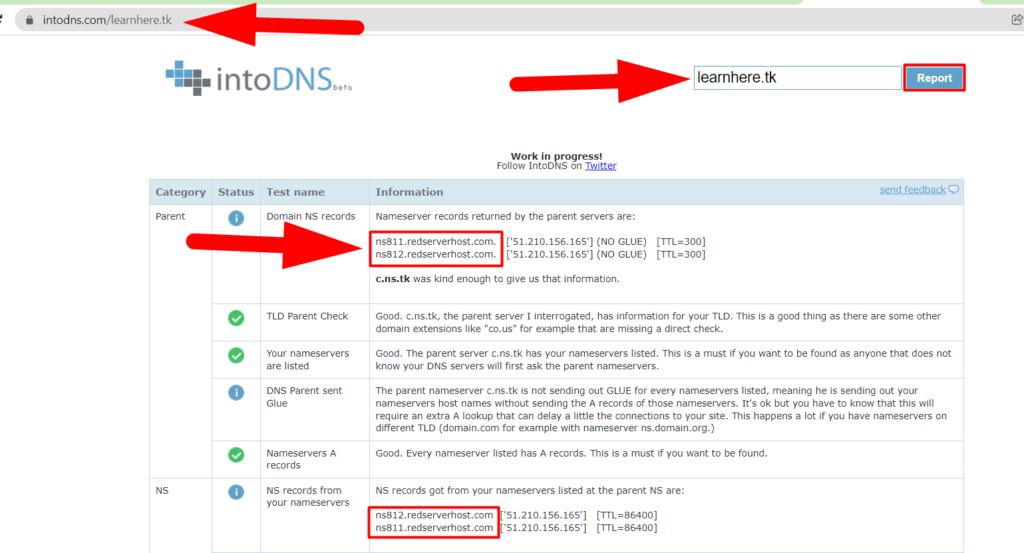
모든 DNS 관련 항목이 거기에 표시됩니다. 프라이머 이미지에서 볼 수 있듯이 제 부모 네임서버는 Redserverhost.com에서 왔습니다. 이제 Cloudflare DNS 검토 탭으로 돌아가 보겠습니다.
- 현재 DNS 레코드를 검토하라는 메시지가 표시됩니다.
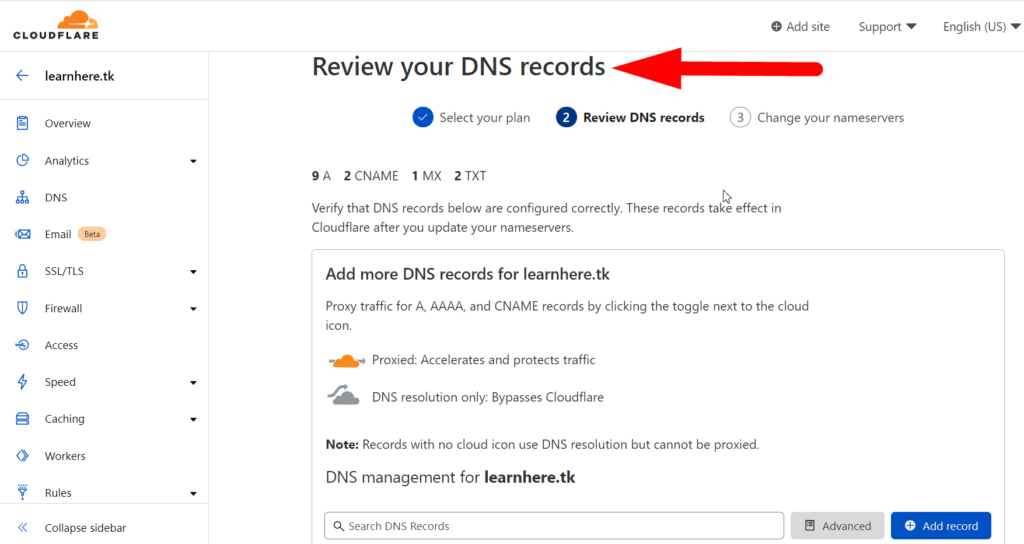
- 조금 아래로 스크롤하여 웹사이트의 모든 현재 DNS 레코드를 검토하고 계속 버튼을 누르십시오.
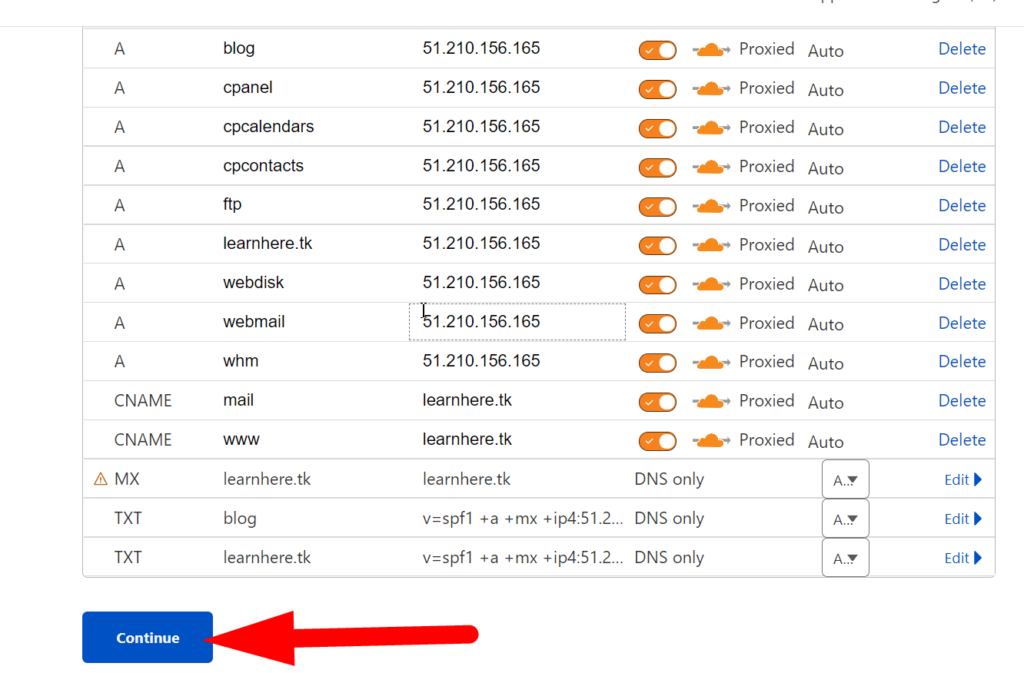
- Cloudflare는 웹사이트의 현재 네임서버 를 표시합니다. 또한 기존 네임서버로 교체 해야 하는 사용자 지정 네임서버를 제공합니다.
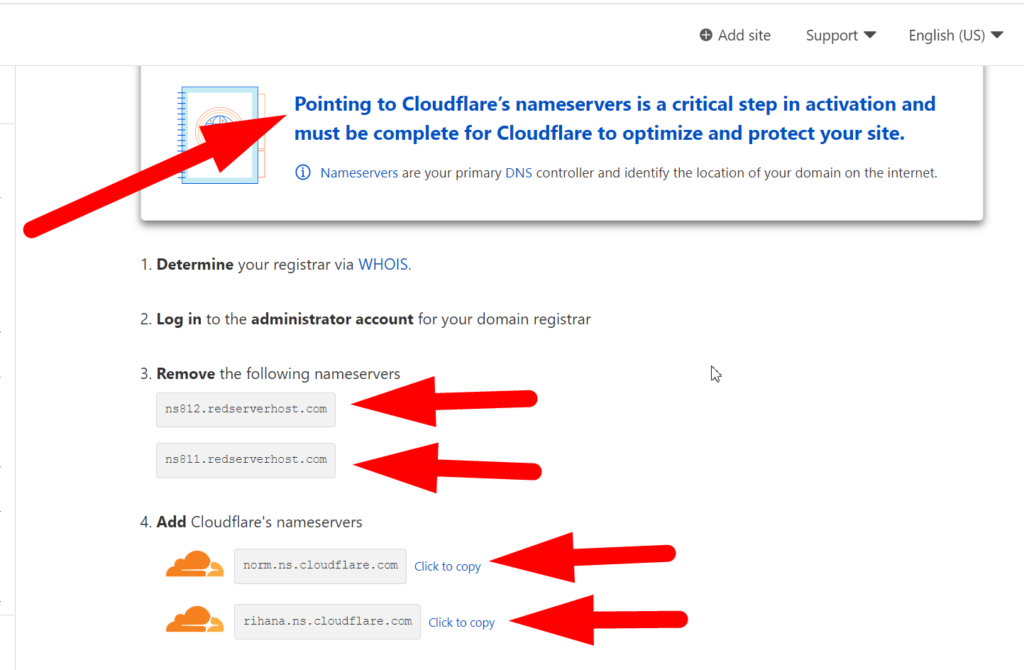
현재 네임서버를 Cloudflare의 네임서버로 교체
- 네임서버를 변경하려면 도메인 관리자에 로그인해야 합니다. 저는 무료 도메인을 사용하고 있으므로 freenom 도메인 관리자에 로그인하겠습니다.
- 도메인 관리자 섹션에 로그인하고 도메인 관리를 클릭 합니다.
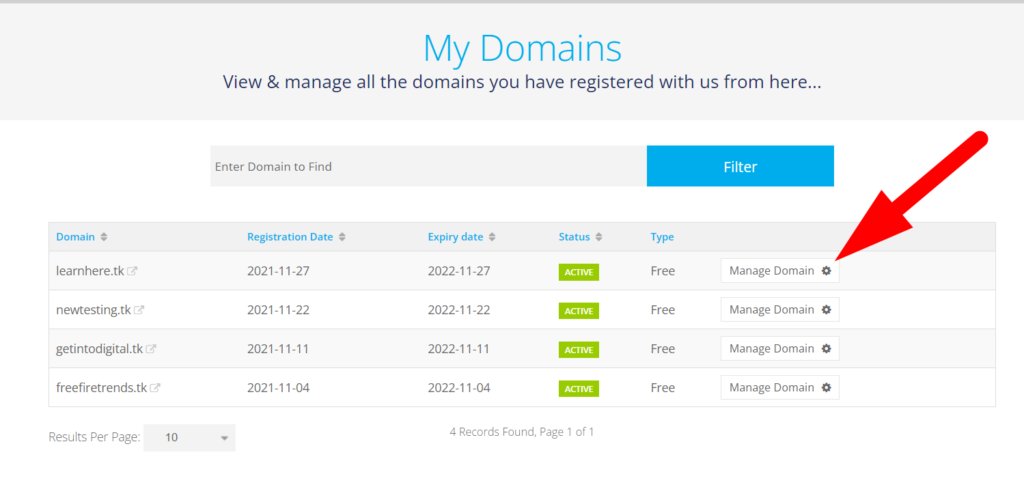
- 네임서버 섹션을 엽니다.
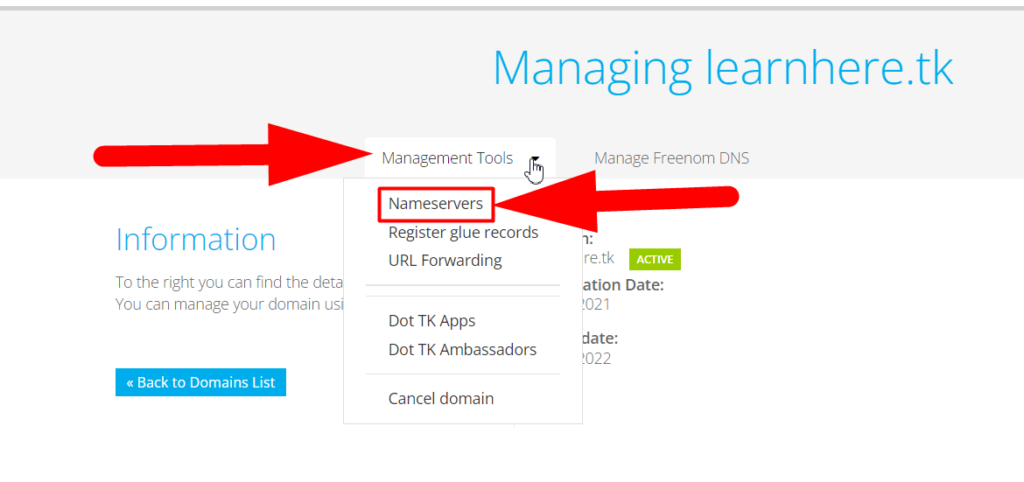
- 거기에서 상위 네임서버를 볼 수 있고 해당 네임서버를 Cloudflare의 네임서버로 교체할 수 있습니다.
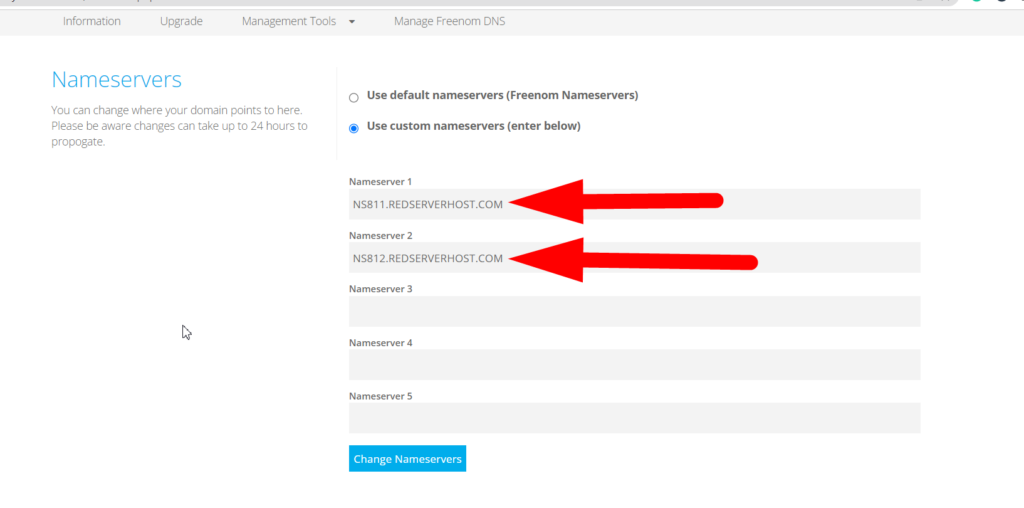
- 변경 사항을 저장하려면 네임서버 변경 버튼을 누르십시오.
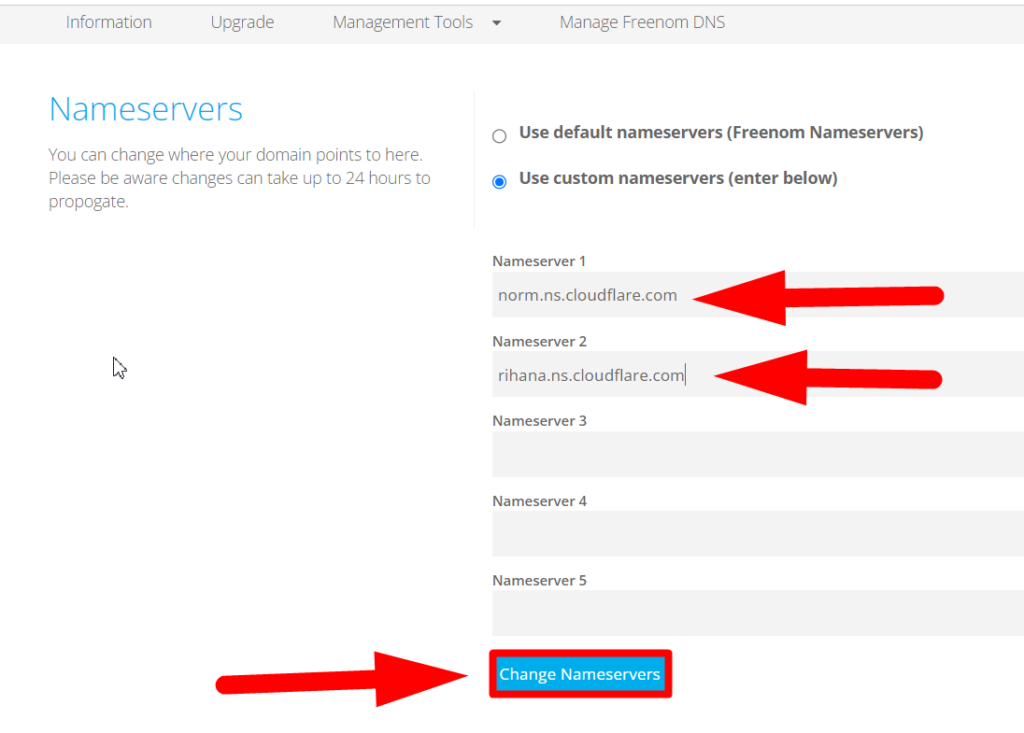

- 상위 네임서버를 성공적으로 변경했으면 Cloudflare DNS 검토 탭으로 돌아가서 맨 아래로 스크롤한 다음 완료 버튼을 클릭하여 최근 변경 사항을 테스트합니다.
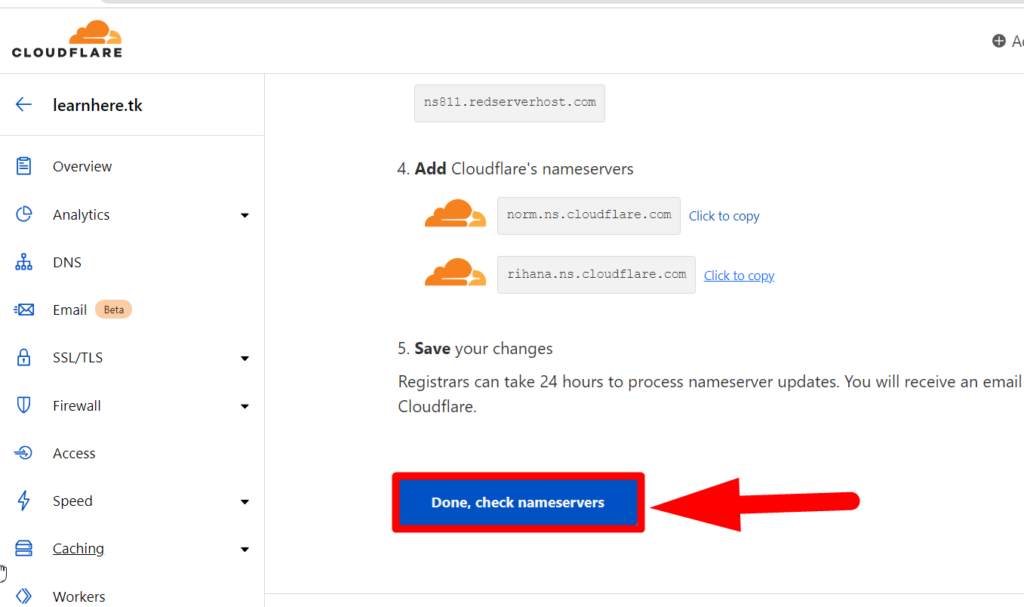
- 시작하기 버튼을 클릭하여 빠른 가이드를 시작하십시오.
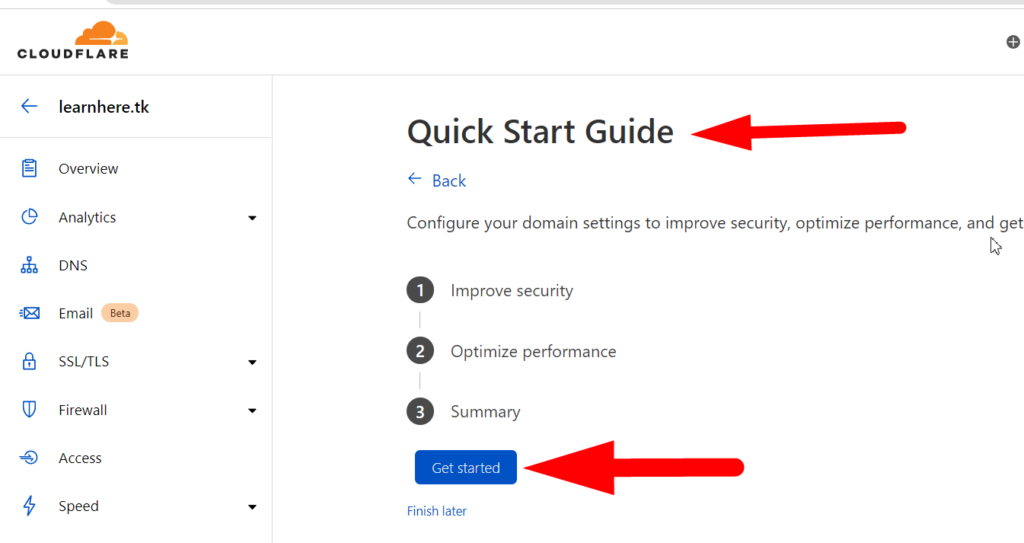
- 확인란을 선택하고 저장 버튼을 눌러 웹사이트를 항상 HTTPS로 강제 리디렉션합니다.
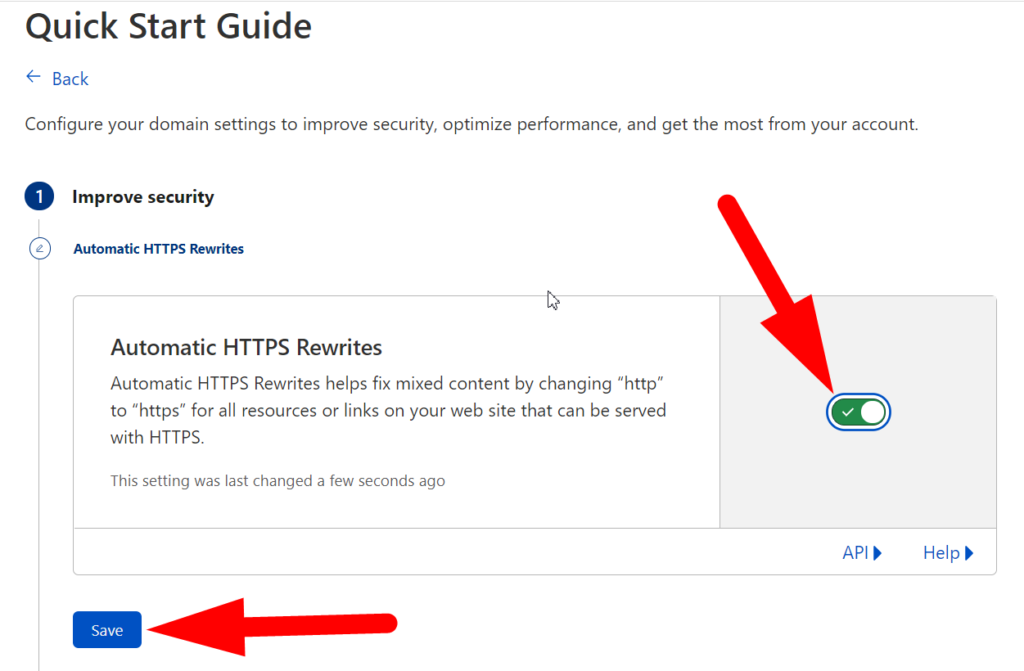
- 다시, 확인란을 선택하고 저장 버튼을 클릭합니다.
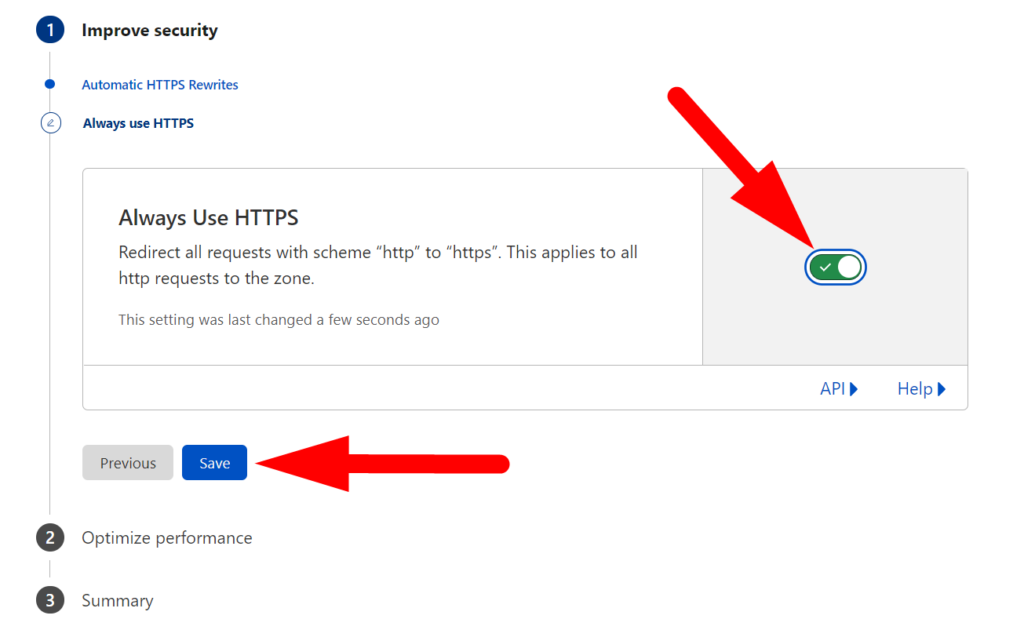
- 웹사이트에서 코드를 축소하려면 웹사이트에서 모든 쓰레기 코드를 제거하고 세 확인란을 모두 선택한 다음 저장 버튼을 누르십시오.
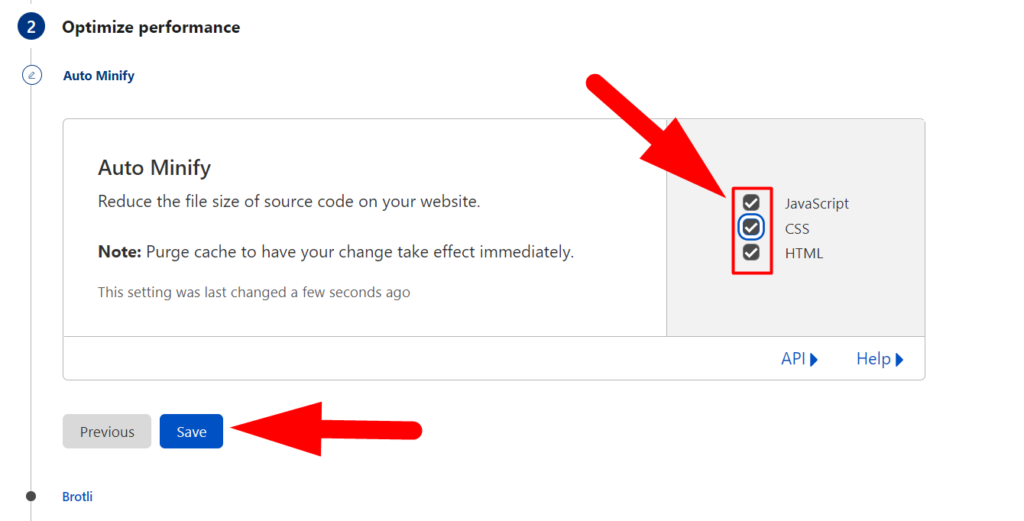
- Brotli 옵션을 활성화하면 페이지 파일을 압축하여 웹사이트의 로딩 속도를 높일 수 있습니다. Brotli 옵션을 활성화하고 저장 버튼을 누르십시오.
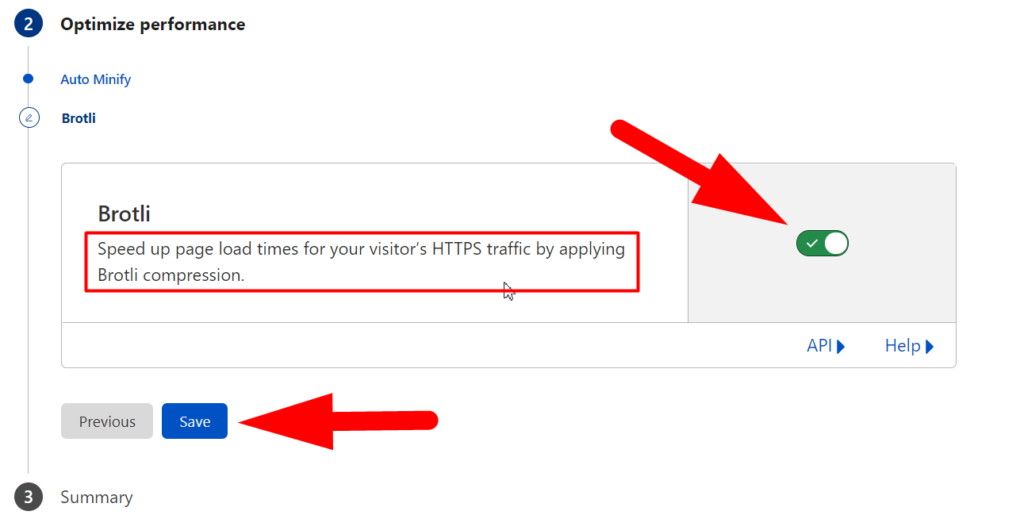
- 요약 섹션에서 최근에 수행한 작업을 보고 마지막으로 마침 버튼을 클릭하여 웹사이트에서 Cloudflare를 설정합니다.
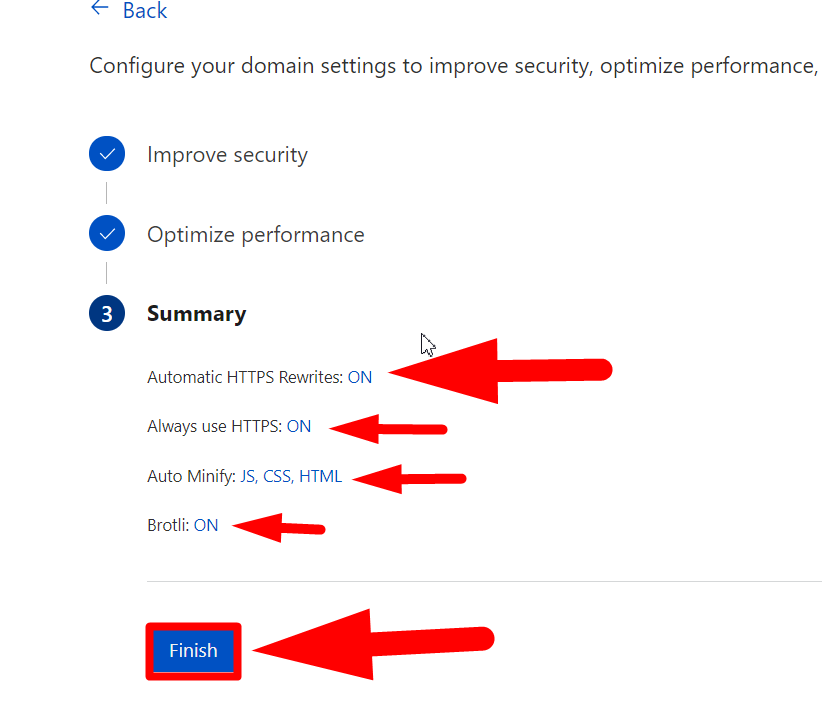
- 이제 Intodns.com 을 방문하여 웹사이트 보고서를 다시 봅니다. 웹사이트의 네임서버 및 IP가 Cloudflare의 네임서버 및 IP로 변경된 것을 볼 수 있습니다.
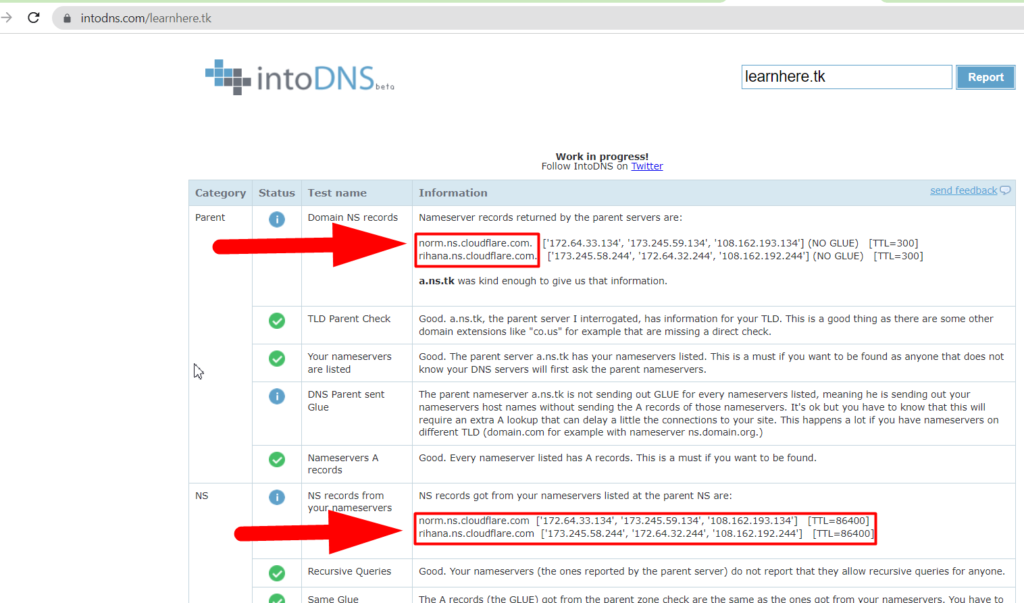
- 그게 다야 웹사이트에서 Cloudflare를 성공적으로 설정했습니다. 그러나 여기서 끝이 아닙니다. 웹사이트를 개선하기 위해 할 수 있는 다른 일들이 많이 있습니다.
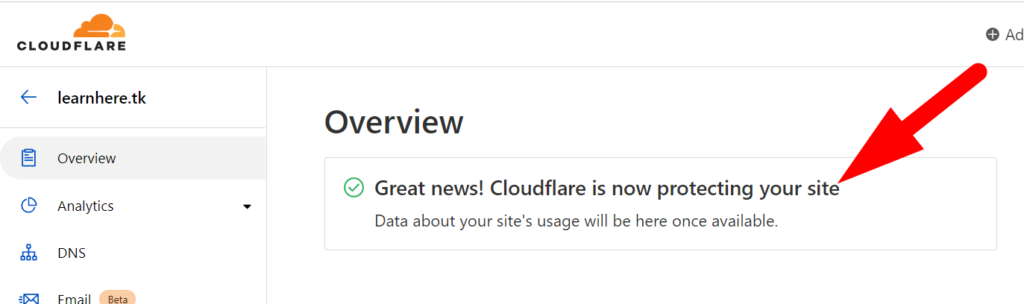
Cloudflare의 기타 무료 이점
웹사이트 보호:
Cloudflare에서 몇 가지 추가 작업을 수행하여 웹 사이트 보안 및 성능을 향상할 수 있습니다. 외부에서 웹 사이트에서 보안 위반이나 악의적인 활동을 발견한 경우 Under Attack 모드 를 쉽게 활성화할 수 있습니다.
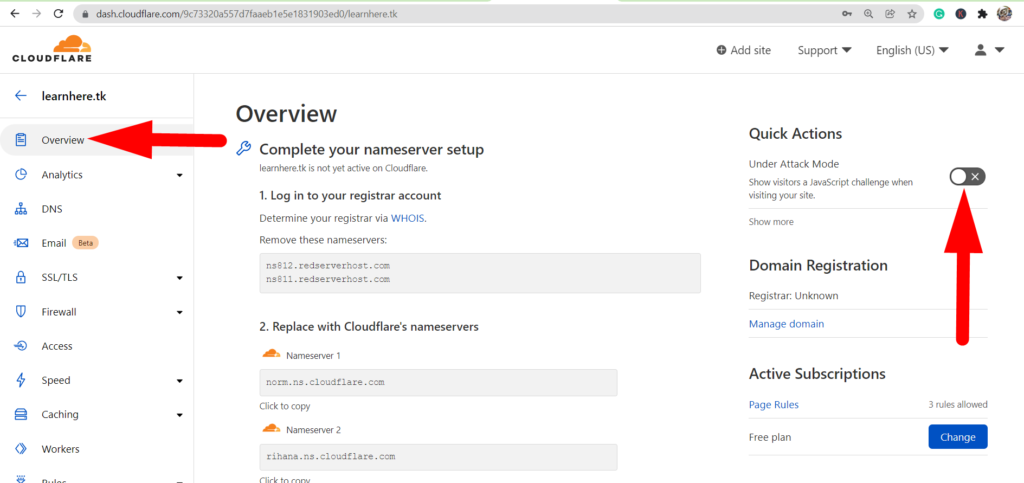
웹사이트 분석:
Cloudflare에 있는 분석 옵션을 사용하여 웹사이트를 심층 분석하십시오. 웹사이트의 성능, 보안, 트래픽 등을 쉽게 자세히 살펴볼 수 있습니다. 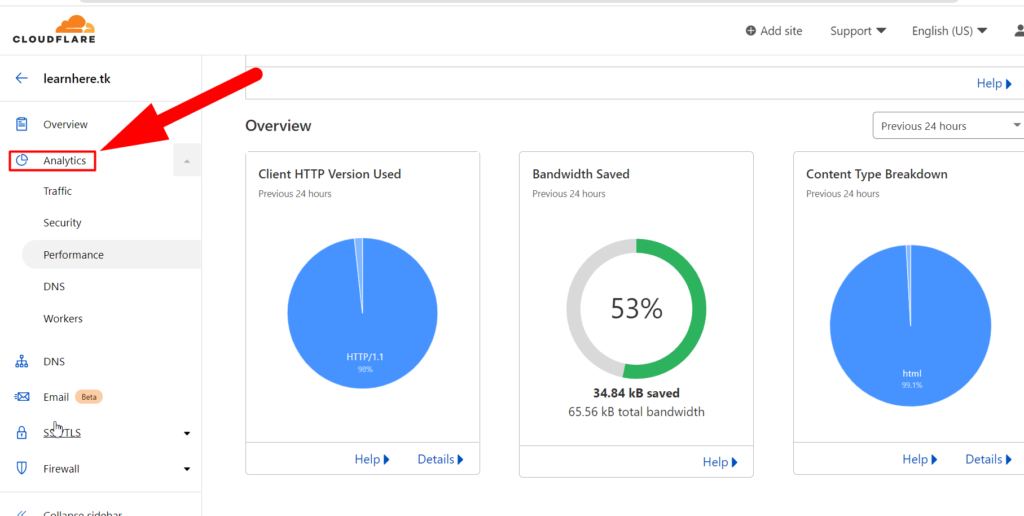
DNS 항목 관리:
Cloudflare에서 DNS 항목을 직접 관리하고 다음과 같은 원래 DNS 정보를 숨길 수 있습니다. Cloudflare의 프록시 기술을 사용하여 IP 주소 및 네임서버. 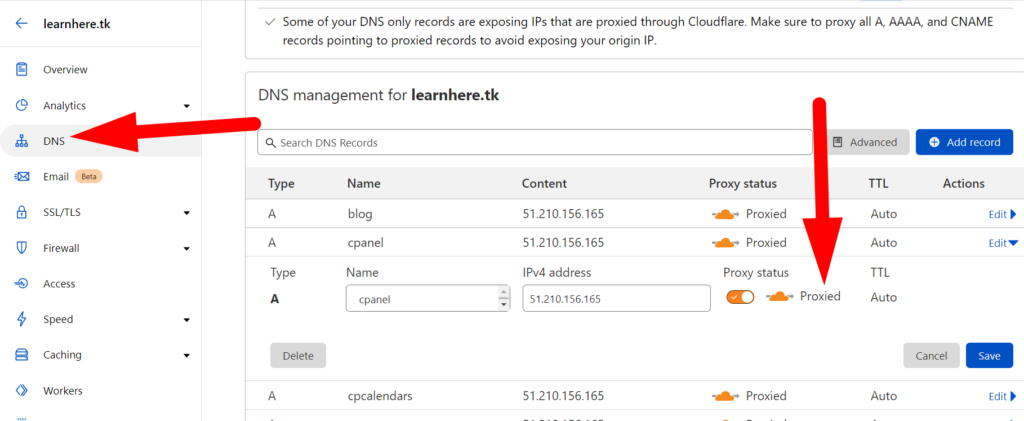
SSL 암호화 사용자 정의:
SSL 우선 순위를 유연 에서 엄격으로 쉽게 사용자 지정할 수 있습니다. 유연한 SSL 암호화를 사용하는 것이 가장 좋습니다. 그러나 웹 사이트에 기존 SSL이 없는 경우 전체 및 엄격한 SSL 암호화를 사용할 수 있습니다. 
방화벽을 통한 추가 보안:
방화벽 이벤트 옵션은 특정 IP, 사용자, 국가 등에 대한 심층 방화벽 을 구현하여 웹사이트에 추가 보안 계층을 추가하는 방화벽의 중요한 섹션입니다. 모든 IP, 국가, 호스트, 경로, 사용자 에이전트 등 이 귀하의 웹사이트에 액세스하지 못하도록 합니다. 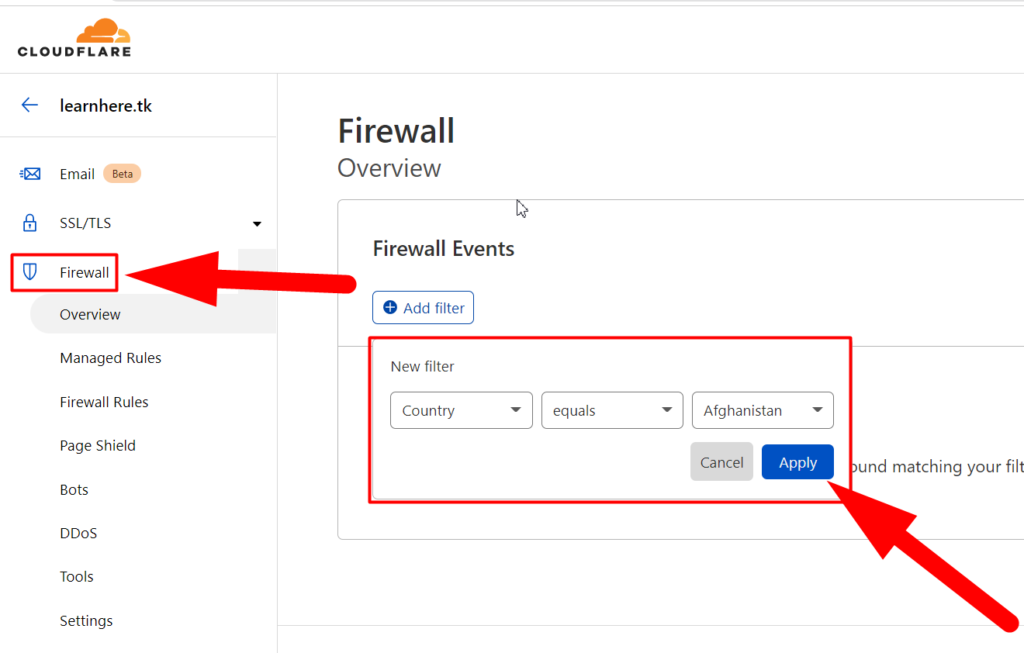
다른 유용한 기능은 아직 설명할 내용이 남아 있지만 이 기능으로만 시작할 수 있습니다.
결론 :
이제 Cloudflare의 도움으로 웹 사이트의 성능 및 보안을 쉽게 향상할 수 있기를 바랍니다. 또한 웹 사이트 캐시를 분석하고 SSL 설정 및 DNS를 사용자 지정하고 기타 여러 작업을 수행할 수 있습니다.
Cloudflare는 웹사이트의 보안 및 성능을 동시에 빠르게 향상시킨 최초의 무료 SSL 및 CDN 제공업체 중 하나입니다. 2009년에 설립된 Cloudflare는 현재 전 세계에 200개 이상의 데이터 센터를 보유하고 있으며 매일 수십억 건의 DDoS 위협을 차단 하고 있습니다.
관련 기사 =〉 Cloudflare에서 하위 도메인을 만들고 활성화하는 방법은 무엇입니까? 관련 기사 =〉 Cloudflare에 도메인을 추가할 때 다운타임을 제거/최소화하는 방법은 무엇입니까? 